Instrukcja redaktora (wersja krótka)
Tworzenie nowego artykułu
- Zaloguj się przez https://sejmik.podkarpackie.pl/administrator wpisując swój login i hasło.
{Po poprawnym zalogowaniu pojawi się ekran zaplecza administracyjnego.}- Z lewego menu wybierz Treści > Artykuły > + (plus) "Dodaj artykuł"
- W polu „Tytuł” wpisz nazwę artykułu.
- W polu edytora wpisz treść. Wklejając skopiowaną treść wyczyść jego formatowanie (gumka) i sformatuj według zasad dostępnych w poradniku pt. „Porady dla redaktorów i edytorów”
{Poradnik znajduje się w serwisie intranet.podkarpackie.pl w zakładce „Dostępność”. Zawarte są w nim wskazówki dotyczące m. in. formatowania tekstu oraz wstawiania obrazów, linków, tabel, filmów, itp.}- Aby dodać ilustracje artykułu wejdź w zakładkę „Obrazki i łącza” i uzupełnij pola „ilustracja wprowadzenia”, „ilustracja pełnego tekstu”. Pamiętaj o uzupełnieniu tekstów alternatywnych.
- Aby dodać tagi kliknij w pole „Tagi” wybierz z listy lub wpisz ręcznie oddzielając przecinkami. UWAGA! – używaj i dopisuj tagi przemyślane.
- Aby dodać cytat, wydziel w treści blok tekstu, postaw kursor w dowolnym jego miejscu i z narzędzi edytora użyj przycisku „ (blockquote/cytat)
- Aby dodać załącznik:
- Zaznacz fragment tekstu i użyj z narzędzi edytora przycisku „Wstaw/edytuj plik” (eng. "Insert file"), otworzy się okno „Menedżer plików” (eng. "File Manager"),
- Wybierz docelowy folder z nawigatora po lewej
- Kliknij „Wczytaj” (eng. "Upload"), potem „Przeglądaj” (eng. "Browse"), aby wybrać plik z komputera, a następnie „Upload”, aby plik wgrać na serwer.
- Zaznacz i kliknij w nazwę wgranego pliku. Może wyskoczyć okno, ktore dotyczy wyboru, czy zastąpić zaznaczony wcześniej tekst (do podlinkowania) przez nazwę tego pliku - wybieramy "Nie".
- W polu „Tytuł” wpisz uniwersalną frazę „Uruchamia pobieranie lub otwarcie pliku”.
- Pole „Tekst” to fragment tekstu, który będzie docelowo odnośnikiem do pliku.
- Zaznacz opcje ”Ikona” (eng. "Icon") i/lub „Rozmiar” (eng. "Size"), aby linki miały określenia typu i rozmiaru pliku.
- Aby dodać film Youtube:
- użyj z narzędzi edytora przycisku „Wstaw/edytuj media” (eng. "Insert media"), otworzy się okno „Menedżer mediów” (eng. "Media Manager"),
- w pole URL wklej skopiowany wcześniej link z przeglądarki do filmu z serwisu Youtube i naciśnij przycisk "Wstaw" w prawym dolnym rogu okna.
- W polu po prawej „Kategoria” wybierz odpowiednią kategorię z listy rozwijalnej (np. Aktualności).
- „Zapisz i zamknij” (u góry po lewej) kończy procedurę
- „Wyloguj” (u góry po prawej).
- Z lewego menu wybierz Treści > Artykuły > + (plus) "Dodaj artykuł"
Modyfikacja istniejącego artykułu
- Zaloguj się przez https://sejmik.podkarpackie/administrator wpisując swój login i hasło.
{Po poprawnym zalogowaniu pojawi się ekran zaplecza administracyjnego.}
- Z górnego menu wybierz Treści > Artykuły
- Z listy artykułów wybierz ten, który chcesz modyfikować i kliknij w jego tytuł.
Jeśli nie moeżesz znaleźć artykułu, możesz skorzystać z wyszukiwarki. W tym celu wpisz w polu wyszukiwania tytuł artykułu, który chcesz modyfikować i naciśnij klawisz Enter lub ikonę lupy. - W polu edytora postępuj według instrukcji "Tworzenia nowego artykułu" zawartych w punkcie 2.
- „Zapisz i zamknij” (u góry po lewej)
- Z listy artykułów wybierz ten, który chcesz modyfikować i kliknij w jego tytuł.
- „Wyloguj” (u góry po prawej).
Wycofanie z publikacji istniejącego artykułu
- Zaloguj się przez https://sejmik.podkarpackie/administrator wpisując swój login i hasło.
{Po poprawnym zalogowaniu pojawi się ekran zaplecza administracyjnego.}
- Z górnego menu wybierz Treści > Artykuły
- Z listy artykułów wybierz ten, który chcesz wycofać z publikacji i zaznacz go klikająć w kwadrat po lewej stronie tytułu.
Jeśli nie moeżesz znaleźć artykułu, możesz skorzystać z wyszukiwarki. W tym celu wpisz w polu wyszukiwania tytuł artykułu, który chcesz wycofać z publikacji i naciśnij klawisz Enter lub ikonę lupy. - Z narzędzi powyżej wybierz przycisk Wycofaj.
- Z listy artykułów wybierz ten, który chcesz wycofać z publikacji i zaznacz go klikająć w kwadrat po lewej stronie tytułu.
- „Wyloguj” (u góry po prawej).
Usuwanie istniejącego artykułu
- Zaloguj się przez https://sejmik.podkarpackie/administrator> wpisując swój login i hasło.
{Po poprawnym zalogowaniu pojawi się ekran zaplecza administracyjnego.}
- Z górnego menu wybierz Treści > Artykuły
- Z listy artykułów wybierz ten, który chcesz usunąć i zaznacz go klikająć w kwadrat po lewej stronie tytułu.
Jeśli nie moeżesz znaleźć artykułu, możesz skorzystać z wyszukiwarki. W tym celu wpisz w polu wyszukiwania tytuł artykułu, który chcesz usunąć i naciśnij klawisz Enter lub ikonę lupy. - Z narzędzi powyżej wybierz przycisk Wyrzuć.
- Z listy artykułów wybierz ten, który chcesz usunąć i zaznacz go klikająć w kwadrat po lewej stronie tytułu.
- „Wyloguj” (u góry po prawej).
KONKRETNE PRZYKŁADY
Dodawanie materiałów na sesję Sejmiku
- Zaloguj się przez https://sejmik.podkarpackie.pl/administrator wpisując swój login i hasło.
{Po poprawnym zalogowaniu pojawi się ekran zaplecza administracyjnego.} - Z górnego menu wybierz Artykuły > Artykuły > „Utwórz artykuł”
- W polu „Tytuł” wpisz nazwę sesji np.: I sesja - 6 maja 2024 r.
- W polu edytora wpisz treść użyj na poczatku "Wstaw czytaj więcej". Wklejając gotową treść wyczyść jego formatowanie (gumka) i sformatuj według zasad dostępnych w poradniku pt. „Porady dla redaktorów i edytorów”
{Poradnik znajduje się w serwisie intranet.podkarpackie.pl w zakładce „Dostępność”. Zawarte są w nim wskazówki dotyczące m. in. formatowania tekstu oraz wstawiania obrazów, linków, tabel, filmów, itp.} - Aby dodać plik (link w tekście) kliknij w kafelek "Wstaw/edytuj plik". Otworzy się okno "Menedżer plików".
- po lewej znajdź i otwórz folder "sesje6".Jeśli nie ma w nim folderu określającego numer sesji, użyj "Utwórz nowy folder" wpisując w nazwie cyfry arabskie np. "12", 56", itp. Wejdź do niego klikając na jego nazwę.
- użyj linku "Wczytaj" i "Przeglądaj", aby wybrać plik z dysku komputera. Teraz użyj linku "Otwórz", następnie "Upload" by dodać plik na serwer.
- w środkowej częsci kliknij w nazwę dodanego pliku.
- pole "Tytuł" pokazuje informację o linku w tzw. "dymku"
- pole "Tekst" uzupełnione nazwą zaznaczonego pliku można wzbogacić o dodanie określenia typu pliku dodając np. "(plik DOC)". Pole powinno jasno określać do czego prowadzi link i czym jest podpięty plik.
- pole "Rozmiar" zaznacz, aby pokazać rozmiar obok łącza do pliku.
- przycisk "Wstaw" zakończy dodanie pliku.
Z kolejnymi plikami postępuj jak w podpunktach 1-7 punktu c.
- W polu po prawej „Kategoria” wybierz "Sesje VII kadencji"
- „Zapisz i zamknij” (u góry po lewej)
- „Wyloguj” (u góry po prawej).
Dodawanie ogłoszenia o posiedzeniu komisji sejmiku
- Zaloguj się przez https://sejmik.podkarpackie.pl/administrator wpisując swój login i hasło.
{Po poprawnym zalogowaniu pojawi się ekran zaplecza administracyjnego.} - Z górnego menu wybierz Artykuły > Artykuły > „Utwórz artykuł”
- W polu „Tytuł” wpisz nazwę zapowiadanej komisji.
- W polu edytora wpisz treść.
- W polu po prawej „Kategoria” wybierz kategorię "Zapowiedzi komisji".
- U góry w zakładce "Opcje publikacji" w polu "Zakończ publikację" ustaw datę i czas tej komisji. To automatycznie ukryje zapowiedź po zakończeniu posiedzenia komisji.
- „Zapisz i zamknij” (u góry po lewej)
- „Wyloguj” (u góry po prawej).